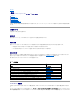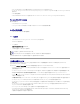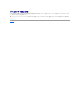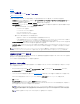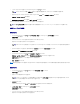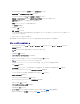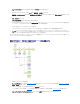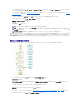Users Guide
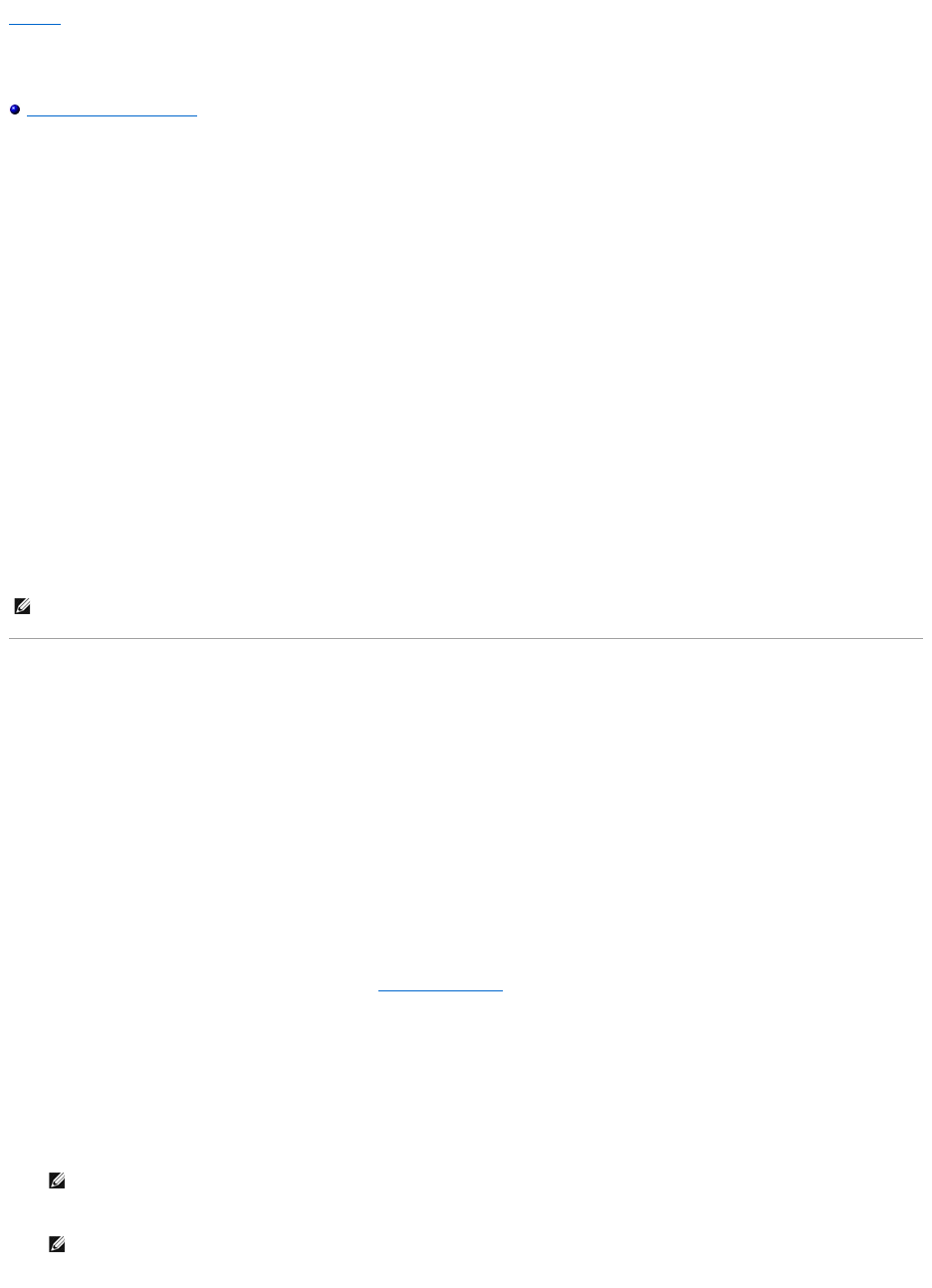
目次に戻る
SBUUの使い方
Dell Systems Build and Update Utility バージョン 1.6 ユーザーズガイド
異なるシナリオでの SBUU の使い方
この章では、システムの導入とアップデート時に SBUU が提供する柔軟性と、SBUU を使用できるさまざまなシナリオについて説明します。SBUU は以下のオプションを提供します。
l 設定の選択 : 導入やアップデートの要件に合わせて、3 つのモジュール(ファームウェアアップデート、ハードウェア構成、サーバーオペレーティングシステムのインストール)のすべ
て、いずれか、または任意の組み合わせで設定できます。
l 適用方法の選択:設定内容はすぐに適用するか、設定の適用 / エクスポート 機能を使用して保存してから適用できます。
l システム設定の選択: Systems Build and Update Utility の 設定の適用 / エクスポート 機能では、SBUU現在のシステム、複数のシステム、異なるモデルの複数のシステムを導
入またはアップデートできます。
¡ 現在のシステムでは、次のような導入 / アップデート操作を実行できます。
¡ ファームウェアアップデートを適用する
¡ ハードウェア(BIOS、DRAC、RAID など)を構成する
¡ オペレーティングシステムをインストールする
¡ ポストオペレーティングシステムインストールスクリプトを起動する
¡ 複数のシステムで、次のような導入またはアップデート操作を実行できます。
¡ 設定スクリプト(3 つのモジュールすべてまたは任意の組み合わせ)を今後の使用に備えてエクスポートする。
¡ システムの特定の世代に応じたアップデートパッケージ、該当するハードウェア構成スクリプト(BIOS、DRAC、RAID など)、オペレーティングシステムインストールの詳細、ネ
ットワーク上のソース CD/DVD へのリンク、オペレーティングシステムインストールの開始点などを含むブータブルイメージを生成する。
l ブータブルメディア作成の選択:選択した複数のシステムのブータブルメディアを作成し、同じメディアを使用して各システムを起動できます。USB ドライブをイメージのコピー先に選択した場
合、SBUU は USBデバイスをブータブルにしてそのデバイスで直接システムを起動するオプションを提供します。
l 無人アップデートと導入: ブータブルメディア(CD/DVD/USB ドライブ)を使用してシステムを起動すると、作成したブートメディア上のスクリプトがファームウェアのアップデートとハードウェ
アの構成を適用し、必要に応じて、オペレーティングシステムをインストールします。このアップデートと導入プロセス全体を通して、ユーザー対話なしに、システムの無人アップデートと導入が
実行されます。
異なるシナリオでの SBUU の使い方
この項では、SBUU を使用できるシナリオをいくつか紹介します。これらのシナリオは、SBUU を効果的に使用する方法を説明するために提供されています。これらのシナリオは、このツールを使用する
唯一の方法でも、このツールを使用できる唯一の例でもありません。
アップデート中や導入中に、特定の画面の詳細をオンラインヘルプで確認することをお勧めします。
システムファームウェアの設定
最新リリースの Dell PowerEdge システムを購入した場合は、通常、最新のファームウェアが搭載されています。ただし、システムのリリース日から四半期以上経っている場合は、ファームウェアをア
ップデートする必要があるかもしれません。
1. Dell Systems Build and Update Utility ホーム 画面の ファームウェアアップデート で 設定 をクリックするか、左ペインで ファームウェアアップデート をクリックします。
ファームウェアアップデート モジュールの リポジトリの選 択 画面が開きます。
2. アップデートファイルのリポジトリの場所を指定します。詳細については、 ファームウェアアップデートを参照してください。リポジトリの選択についての詳細は、オンライヘルプを参照してください。
システムコンポーネントの状態を、異なるバージョンの Server Update Utility と比較するには、リポジトリの選択 画面 で Server Update Utility の場所を入力します。
3. 続行 をクリックします。
ファームウェアアップデート はシステムのインベントリを実行し、比較レポート 画面に比較レポートを生成します。
この画面には、既存のシステムの各コンポーネントの現在インストールされているバージョンと、そのシステムのリポジトリコンポーネントバージョンとの比較が表示されます。この画面には、アッ
プグレードが必要なコンポーネントと、ダウングレードが可能なコンポーネントも表示されます。
メモ: Content Manager は『Dell Systems Management Tools and Documentation』DVD から削除されました。Content Manager にアクセスするには、『Dell Systems
Management Tools and Documentation』 のバージョン 5.5 を使用してください。また、support.dell.com からダウンロードできる Repository Mangager も使用できます。
メモ: OM_FRMW_LX_R241387.BIN コンポーネントは、VMware ESXi 4.x ハイパーバイザー上の Dell 組み込み OMSA のアップデートを提供します。サーバーに ESXi
4.x がインストールされている場合のみ、このオプションを選択してください。このコンポーネントのインストール後、CIM OEM プロバイダを有効にしてからアクセスしてください。CIM
OEM プロバイダを有効にする方法については、support.dell.com/manuals にある『Dell OpenManage Server Administrator バージョン 6.2 インストールガイド』を参照し
てください。
メモ: 必要に応じて、選択的にコンポーネントをアップグレードすることもできます。ただし、選択的なダウングレードはできません。